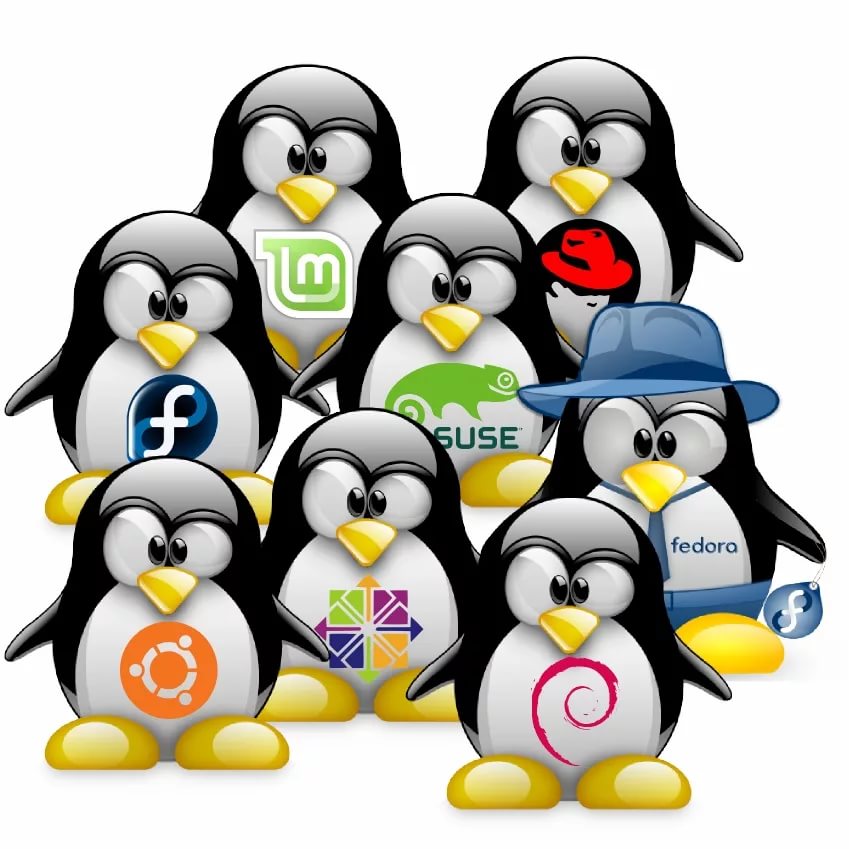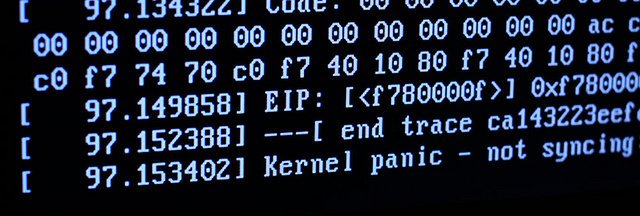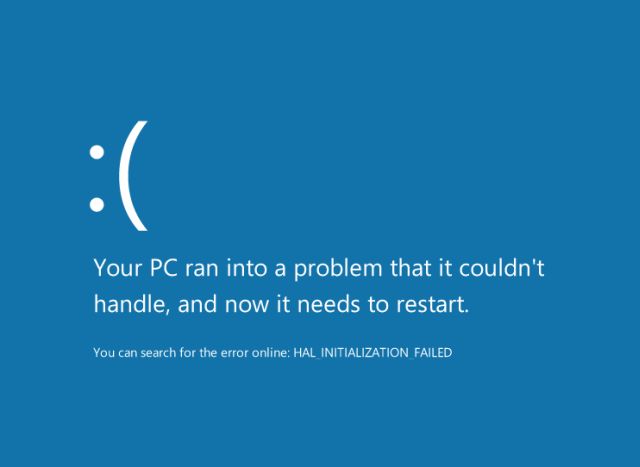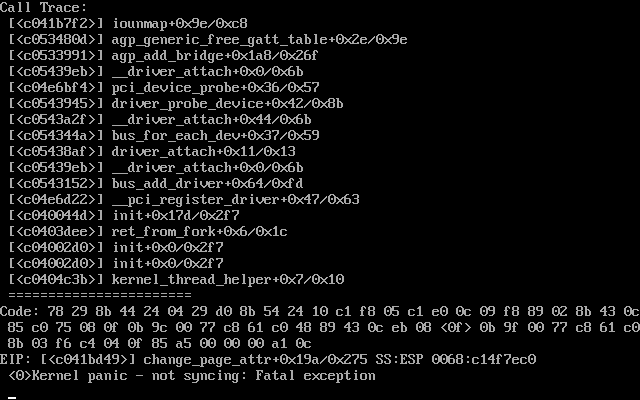Поклонники операционной системы Linux иногда сталкиваются с таким явлением, как Kernel Panic, и часто не знают что делать в таком случае. Насколько продуманной ни была бы система, всегда остается вероятность возникновения ошибок. Kernel Panic — это особое состояние ядра операционной системы, когда оно отказывается работать из-за произошедшей в системе критической ошибки. Кстати, при желании отвлечься, обратите внимание champion casino можно найти по ссылке.
Пользователи операционных систем семейства Windows наверняка сталкивались с ситуацией, когда на экране на синем фоне появлялась надпись о возникновении критической ошибки (знаменитый синий экран смерти, или BSoD), причем система отказывалась реагировать на команды пользователя. Это практически то же самое, что Kernel Panic в Linux.
Ошибки такого рода являются слишком серьезными, чтобы продолжать работу, и относятся к тем компонентам системы, которые выполняют основные функции по обеспечению работоспособности ОС — к ядру и драйверам. При возникновении Kernel Panic на экран выводится сообщение об ошибке и некоторая информация, полезная для программистов.
Если такая ошибка возникла сразу после установки системы, то ответить на вопрос, что послужило ее причиной — сложно. Например, Kernel Panic может возникнуть из-за сбоев во время установки либо несовместимости какого-то драйвера с аппаратным обеспечением. В таком случае попробуйте переустановить систему с другими настройками либо воспользоваться консолью восстановления.
Если же ошибка возникла в процессе работы с Linux, то здесь могут быть две причины:
- либо в системе возникла особая ситуация, при которой в ядре или каком-то из драйверов произошла ошибка;
- либо какой-то из недавно установленных компонентов системы работает некорректно.
Если вы действительно недавно устанавливали какой-то сервис, драйвер или меняли ядро, то попробуйте вернуть систему в прежнее состояние и посмотреть будет ли ошибка повторяться. При обновлении ядра операционной системы, часто оставляется возможность загрузиться со сторого. Выбор этот можно сделать в меню загрузчика перед стартом системы. Попробуйте загрузиться с другого ядра, возможно ваше оборудование не корректно поддерживается в новой версии. А если такие понятия, как подключение модулей драйверов устройств для вас не знакомы, тогда вам необходимо заблокировать обновление ядра.
В операционной системе Ubuntu это можно сделать следующим образом:
- откройте менеджер пакетов Synaptic;
- заблокируйте обновления для следующих пакетов. Пункт меню «Пакет» — «Заблокировать версию».
linux-generic linux-libc-dev linux-restricted-modules-common linux-restricted-modules-generic
На этом все. Надеюсь, статья поможет вам разобраться с такой напастью, как Kernel Panic!
Если ваш Mac неожиданно перезагружается (соответствующее сообщение появится после перезагрузки), то обычно это свидетельствует о возникновении ошибки kernel panic (паника ядра). В этом материале мы рассмотрим основные причины, вызывающие неожиданную перезагрузку и расскажем как исправить проблему.
♥ ПО ТЕМЕ: Как управлять Mac с iPhone или iPad (блокировка, перезагрузка, выключение, звук, просмотр файлов, воспроизведение и т.д.).
Чаще всего эту проблему вызывает программное обеспечение. К сбоям в работе ядра может также приводить поврежденное или несовместимое аппаратное обеспечение, в том числе и подключенные к компьютеру внешние устройства.
1. Если ошибка kernel panic (неожиданная перезагрузка) стала проявляться после недавней установки нового приложения, то попробуйте переместить его в Корзину (подробно).
2. Перезагрузите свой Mac в Безопасном режиме, который служит для упрощения устранения неполадок в macOS. В Безопасном режиме не macOS отключает автозагрузку приложений, а также осуществляет проверку загрузочного диска. Загрузка в Безопасном режиме проводится немного дольше обычной.
Для того чтобы загрузить Mac в Безопасном режиме, выключите компьютер. Включите Mac, а затем сразу же нажмите и удерживайте кнопку ⇧Shift на клавиатуре. С появлением на экране серого логотипа Apple и индикатора выполнения загрузки отпустите клавишу ⇧Shift. Надпись в строке меню Загрузка в Безопасном режиме на экране приветствия macOS будет свидетельствовать об успешной загрузке.
Загрузившись в Безопасном режиме перейдите, откройте приложение App Store и установите все имеющиеся обновления.
3. Попробуйте удалить все дополнительное программное обеспечение, разработанное сторонними производителями, а также плагины. Обратите внимание на последние установленные обновления. Вполне вероятно, что это и стало причиной несовместимости модулей или плагинов, до того работавших нормально.
4. Отключите все подключенные к компьютеру через порты USB и FireWire устройства, оставить можно лишь клавиатуру и мышь. Попробуйте удалить программные обновления для оборудования сторонних производителей – это могут быть, к примеру, карты PCI. Перегрузите компьютер. Если устранить проблему удалось, попробуйте поочередно подключать обратно отключенные устройства и снова перегружать компьютер. Так вы сможете выявить, какое именно устройство является источником проблемы.
5. Осуществите сброс настроек параметрической оперативной памяти (PRAM). Для этого: Выключите компьютер. Включите Mac и сразу же нажмите и удерживайте клавиши ⌘Cmd + ⌥Option (Alt) + P + R. Продолжайте удерживать их до последующей перезагрузки компьютера. Как Mac снова загрузится и вы увидите логотип Apple на экране, отпустите кнопки.
6. Запустите инструмент диагностики неполадок на компьютере Mac (подробно). С помощью приложения вы сможете узнать информацию об установленном оборудовании (например, о дополнительном модуле памяти), которое несовместимо, неправильно установлено или неисправно.
7. Используйте стандартное macOS приложение «Дисковая утилита» для восстановления загрузочного диска или прав доступа к диску.
8. В случае, если вышеуказанные способы не помогли исправить проблемы, попробуйте переустановить macOS (подробно).
Смотрите также:
- Как найти и отключить расширения Google Chrome, которые тормозят компьютер.
- «Просмотр» на Mac (macOS): скрытые возможности редактора фото.
- Размер папок в Finder на Mac: как включить.
Содержание
- Операционная система Ubuntu
- 09 января 2017
- Сбой Kernel panic в ядре Linux
- Как загрузить Ubuntu с другой версией ядра?
- Как удалить лишние ядра в Ubuntu 16.04.1?
- Как узнать, на каком ядре работает Ubuntu?
- Исправление ошибки kernel panic – not syncing: Attempted to kill inint
- Рассмотрим частный случай получения ошибки kernel panic – not syncing: Attempted to kill inint после перезагрузки Linux
- Сервер 1С в Европе за 2250 рублей в месяц*!
- Linux Kernel Panic! Что делать?
- Kdump — диагностика и анализ причин сбоев ядра
- Установка и настройка kdump
- Тестируем kdump
- Диагностика причин сбоя с помощью утилиты crash
- Заключение
Операционная система Ubuntu
Блог о современной полнофункциональной операционной системе, основанной на ядре Linux
09 января 2017
Сбой Kernel panic в ядре Linux

Многим пользователям операционных систем типа Linux, знакомо сообщение о критической ошибке ядра «Kernel panic: …», после которой такая система не может продолжать дальнейшую работу. Причиной Kernel panic может быть как критическая аппаратная ошибка и ошибка программного обеспечения, так и сбой самого ядра.
В частности, одной из самых распространённых причин Kernel panic является невозможность найти и смонтировать корневую файловую систему. Часто это ошибка конфигурации, которая может быть исправлена при перезагрузке ядра вручную или загрузкой одной из предыдущих версий ядра. Рано или поздно, многие сталкиваются с таким сбоем, вот и у меня при загрузке системы, на экране компьютера появилось сообщение:
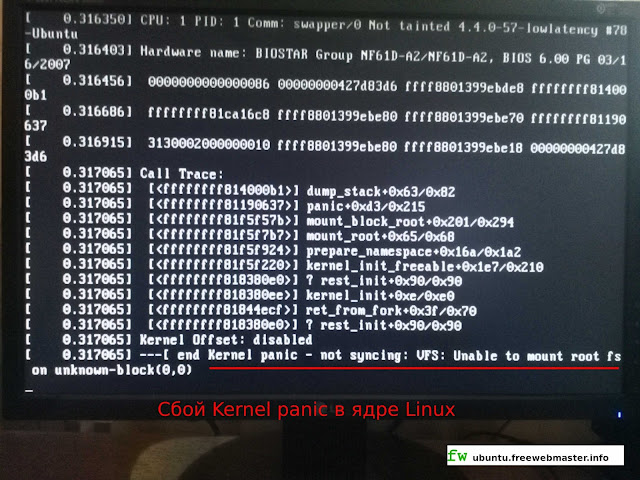
На скриншоте экрана видим сообщение о невозможность найти и смонтировать корневую файловую систему. Вообще, многие проблемы появились после того, как я установил Ubuntu Studio 16.04.1 Xenial Xerus LTS. В версии 14.04 такого сбоя никогда не было.
Как загрузить Ubuntu с другой версией ядра?

Дополнительные параметры для Ubuntu в GRUB2.02 позволяют выбрать версию ядра системы.

Именно последнее ядро Linux 4.4.0-57 (все три варианта) и являлось причиной сбоя системы Kernel panic, так как на ядре Linux 4.4.0-53, система загрузилась без сбоев.
Как удалить лишние ядра в Ubuntu 16.04.1?
В ситуации, когда недавно обновленное ядро операционной системы дает сбой Kernel panic, чтобы избежать постоянного выбора ядра при загрузке, необходимо его удалить. Ранее, с удалением старых ядер успешно справлялась программа Ubuntu Tweak. В настоящее время, с официального сайта Ubuntu Tweak происходит автоматическое перенаправление на сайт github.com/tualatrix/ubuntu-tweak, где я так и не нашел deb-пакет для установки на Ubuntu. Похоже, что разработчик решил закрыть проект Ubuntu Tweak и это печально, так как по информации из сети, замену ему найти трудно.
Тем не менее, Ubuntu Tweak можно установить на Ubuntu 16.04.1 Xenial Xerus LTS с помощью deb-пакета версии 0.8.7-1
xenial, загруженного с диска, или с сайта ubuntuupdates.org. Двойным щелчком откройте deb-пакет прямо в Менеджере приложений Ubuntu, чтобы установить программу. В моем случае установка прошла успешно.

Хотя, и не все функции Ubuntu Tweak сохранились в рабочем состоянии, например вкладка «Приложения» на работает, удалось удалить все старые ядра и оставить одно последнее из списка, версии Linux 4.4.0-51 про запас.

Однако, как я указывал выше, задача состояла в том, чтобы удалить, наоборот, самое новое ядро, версии Linux 4.4.0-57, и работать на предыдущем, версии 4.4.0-53. Выходит, на вкладке «Очистка», Ubuntu Tweak не отображает две последних версии ядра из-за чего я не могу удалить проблемное. Думаю, такая ситуация логична, и связана с тем, чтобы помешать пользователю случайно удалить все ядра. Хотя программа Ubuntu Tweak и не помогла мне с решением вопроса, уверен, она пригодится в будущем.
В последующем выяснилось, что очистка системы, в том числе удаление ядер, каким-то образом исправило систему и при перезагрузке компьютера уже не появлялось меню загрузчика GRUB2. При этом, в списке очистки старых ядер Ubuntu Tweak, появилось ядро версии Linux 4.4.0-53, с которого я и загружал ранее систему при сбое Kernel panic. Последнее ядро 4.4.0-57 так и не появилось. Вот такой вот глюк.
Как узнать, на каком ядре работает Ubuntu?
На изображении видно, что действительно, очистка операционной системы Ubuntu программой Ubuntu Tweak, помогла ядру версии Linux 4.4.0-57 избавиться от критической ошибки Kernel panic.
Источник
Исправление ошибки kernel panic – not syncing: Attempted to kill inint
Рассмотрим частный случай получения ошибки kernel panic – not syncing: Attempted to kill inint после перезагрузки Linux
В моем случае ошибка появлялась после отключения SELINUX и последующей перезагрузки.
1. При загрузке ОС нажимаем e, чтобы перейти к редактирования загрузчика GRUB.
Далее в строке загрузки ядра по-умолчанию добавляем в конец selinux=0 пример:
kernel /boot/vmlinuz-2.6.32-504.3.3.el6.x86_64 ro root=UUID=516101c3-00dd-4db6-b1ff-7214dc0baa03 rd_MD_UUID=62292ebf:38febd4a:2514de0f:1cc21698 rd_NO_LVM LANG=en_US.UTF-8 SYSFONT=latarcyrhercyrheb-sun16 crashkernel=auto rd_NO_LUKS KEYBOARDTYPE=pc KEYTABLE=us rd_NO_DM rhgb quiet selinux=0
Нажимаем Enter и затем b для продолжения загрузки.
После успешной загрузки Linux редактируем файл /etc/grub.conf и во все строки загрузки ядра добавляем selinux=0, если конечно вы все ядра планируете загружать. Обычно достаточно последнее ядро и предыдущее.
Windows сервера в Европе с оплатой в рублях
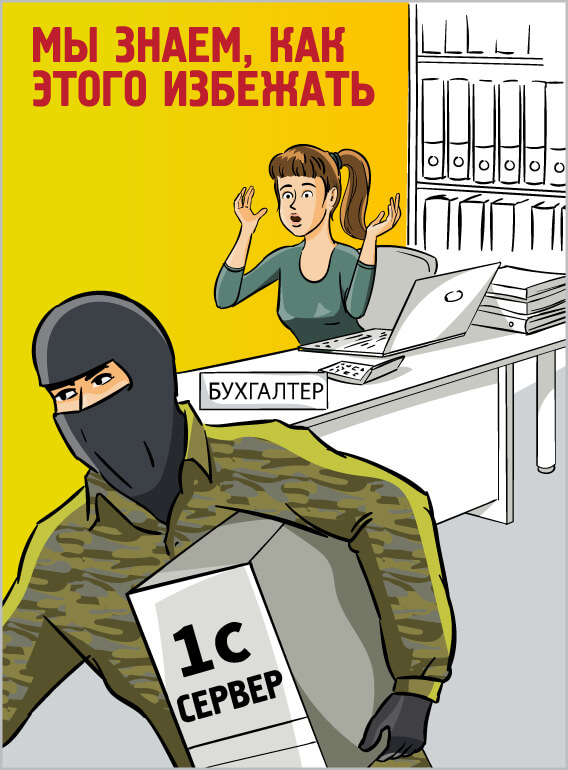
Мощные системы защиты.
Возможность установки любого ПО на сервер.
Полная конфиденциальность.
Оплата в рублях.
Безнал для юридических лиц.
Севера 1С в Европе по низким ценам
Сервер 1С в Европе за 2250 рублей в месяц*!
Облачные Windows VPS в Латвии.
Оплата по безналичному расчету для организаций.
Настройка необходимого для работы ПО (Office, 1C, SQL) входит в стоимость.
*Конфигурация: 1 ядро CPU, 4Гб памяти, 250Гб диск или 60Гб SSD.
Источник
Linux Kernel Panic! Что делать?
Поклонники операционной системы Linux иногда сталкиваются с таким явлением, как Kernel Panic, и часто не знают что делать в таком случае. Насколько продуманной ни была бы система, всегда остается вероятность возникновения ошибок. Kernel Panic — это особое состояние ядра операционной системы, когда оно отказывается работать из-за произошедшей в системе критической ошибки.
Пользователи операционных систем семейства Windows наверняка сталкивались с ситуацией, когда на экране на синем фоне появлялась надпись о возникновении критической ошибки (знаменитый синий экран смерти, или BSoD), причем система отказывалась реагировать на команды пользователя. Это практически то же самое, что Kernel Panic в Linux.
Ошибки такого рода являются слишком серьезными, чтобы продолжать работу, и относятся к тем компонентам системы, которые выполняют основные функции по обеспечению работоспособности ОС — к ядру и драйверам. При возникновении Kernel Panic на экран выводится сообщение об ошибке и некоторая информация, полезная для программистов.
Если такая ошибка возникла сразу после установки системы, то ответить на вопрос, что послужило ее причиной — сложно. Например, Kernel Panic может возникнуть из-за сбоев во время установки либо несовместимости какого-то драйвера с аппаратным обеспечением. В таком случае попробуйте переустановить систему с другими настройками либо воспользоваться консолью восстановления.
Если же ошибка возникла в процессе работы с Linux, то здесь могут быть две причины:
Если вы действительно недавно устанавливали какой-то сервис, драйвер или меняли ядро, то попробуйте вернуть систему в прежнее состояние и посмотреть будет ли ошибка повторяться. При обновлении ядра операционной системы, часто оставляется возможность загрузиться со сторого. Выбор этот можно сделать в меню загрузчика перед стартом системы. Попробуйте загрузиться с другого ядра, возможно ваше оборудование не корректно поддерживается в новой версии. А если такие понятия, как подключение модулей драйверов устройств для вас не знакомы, тогда вам необходимо заблокировать обновление ядра.
В операционной системе Ubuntu это можно сделать следующим образом:
На этом все. Надеюсь, статья поможет вам разобраться с такой напастью, как Kernel Panic!
Источник
У Вас на последнем фото ошибка:
Скорее всего диск с МСВС повреждён.
Подключите его в другой ПК с linux и попробуйте посмотреть какие на нём разделы. Покажите сюда что увидите.
Или используйте другой диск с МСВС, если таковой имеется.
попробуй с другими параметрами init=
Спасибо! А где взять эти параметры?
Спасибо! Увы, другого компа нет. Другого диска тоже нет.
Скорее всего диск с МСВС повреждён.
Я бы ещё рассмотрел гипотезу, что в том компе, из которого диск вынули, он опознавался как другое устройство.
Нет ни картридеров, ни cd-приводов.
Эм, и даже USB нету?
Для неспециалиста в компах будет весьма сложно. Я подобные (но не совсем такие) ситуации разруливал, загружаясь с установочного диска с МСВС и делая chroot в систему на жёстком диске. Но тут надо ориентироваться в линуксе, работать в командной строке и править конфиги.
Возможно, простое решение найдётся, если уточнить задачу.
На этом жёстком диске не просто МСВС, а установлена какая-то система, которую надо реанимировать? Или данные, которые надо прочитать?
Если просто стоит задача запустить МСВС — проще её поставить заново.
Если стоит задача спасти данные — можно подключить диск к другому компу. Даже совсем необязательно, чтобы он был с линуксом, для Windows есть драйвер Ext2FSD, который читает Ext2 и Ext3.
Хуже всего, если там под МСВС установлена какая-то прикладная система со своими настройками, и которую нельзя поставить заново, но нужно, чтобы она работала…
Можно попробовать угадать. Я сейчас только догадки строю, но как мне видится в те далёкие времена, когда этот динозавр был актуален, на компьютерах обычно было по два разъёма IDE с возможностью подключить максимум два диска, а на каждом диске лишь максимум четыре первичных раздела. Так что наихудший сценарий – 16 вариантов, но на самом деле раздел точно не менялся, так что остаётся только четыре возможности.
Так что попробуй в первую очередь выяснить, какие параметры загрузчик передаёт ядру. Это можно сделать, ежели нажать на Tab как написано на первой фотографии с винчестером. Далее надо отредактировать параметр root= (я думаю там написано root=/dev/hdc1), твой диск ядро распознаёт как /dev/hda, соответственно и параметр должен быть root=/dev/hda1. Может быть с единицей я и ошибаюсь, но скорее всего нет.
Источник
Kdump — диагностика и анализ причин сбоев ядра
Хотя в современных Linux-системах ядро отличается достаточно высоким уровнем стабильности, вероятность серьезных системных ошибок, тем не менее, имеется всегда. Когда происходит неисправимая ошибка, имеет место состояние, называемое паникой ядра (kernel panic): стандартный обработчик выводит на экран информацию, которая должна помочь в устранении неисправности, и входит в бесконечный цикл.
Для диагностики и анализа причин сбоев ядра разработчиками компании RedHat был разработан специализированный инструмент — kdump. Принцип его работы можно кратко описать следующим образом. Создается два ядра: основное и аварийное (именно оно используется для сбора дампа памяти). При загрузке основного ядра под аварийное ядро выделяется определенный размер памяти. При помощи kexec во время паники основного ядра загружается аварийное и собирает дамп.
В этой статье мы подробно расскажем о том, как конфигурировать kdump и анализировать с его помощью системные ошибки. Мы рассмотрим особенности работы с kdump в OC Ubuntu; в других дистрибутивах процедуры настройки и конфигурирования kdump существенно отличаются.
Установка и настройка kdump
Установим kdump с помощью команды
Настройки kdump хранятся в конфигурационном файле /etc/default/kdump-tools
Установив все необходимые параметры, выполним команду update-grub и выберем install the package maintainer’s version.
Затем перезагрузим систему и убедимся в том, что kdump готов к работе:
Для того, чтобы мы могли анализировать дамп с помощью утилиты crash, нам понадобится также файл vmlinux, содержащий отладочную информацию:
По завершении установки еще раз проверим статус kdump:
Если kdump находится в рабочем состоянии, на консоль будет выведено следующее сообщение:
Тестируем kdump
Вызовем панику ядра при помощи следующих команд:
В результате их выполнения система «зависнет».
После этого в течение нескольких минут будет создан дамп, который будет доступен в директории /var/crash после перезагрузки.
Информацию о сбое ядра можно просмотреть с помощью утилиты crash:
На основе приведенного вывода мы можем заключить, что системному сбою предшествовало событие «Oops: 0002 [#1] SMP», произошедшее на CPU2 при выполнении команды tee.
Утилита crash обладает также широким спектром возможностей для диагностики причин краха ядра. Рассмотрим их более подробно.
Диагностика причин сбоя с помощью утилиты crash
Crash сохраняет информацию обо всех системных событиях, предшествовавших краху ядра. С ее помощью можно воссоздать состояние системы на момент сбоя: узнать, какие процессы были запущены на момент краха, какие файлы открыты и т.п. Эта информация помогает поставить точный диагноз и предупредить крахи ядра в будущем.
В утилите crash имеется свой набор команд:
Для каждой этой команды можно вызвать краткий мануал, например:
Все команды мы описывать не будем (с детальной информацией можно ознакомиться в официальном руководстве пользователя от компании RedHat), а расскажем лишь о наиболее важных из них.
В первую очередь следует обратить внимание на команду bt (аббревиатура от backtrace — обратная трассировка). С ее помощью можно посмотреть детальную информацию о содержании памяти ядра (подробности и примеры использования см. здесь). Однако во многих случаях для определения причины системного сбоя бывает вполне достаточно команды log, выводящее на экран содержимое буфера сообщений ядра в хронологическом порядке.
Приведем фрагмент ее вывода:
В одной из строк вывода будет указано событие, вызвавшее системную ошибку:
С помощью команды ps можно вывести на экран список процессов, которые были запущены на момент сбоя:
Для просмотра информации об использовании виртуальной памяти используется команда vm:
Команда swap выведет на консоль информацию об использовании области подкачки:
Информацию о прерываниях CPU можно просмотреть с помощью команды irq:
Вывести на консоль список файлов, открытых на момент сбоя, можно с помощью команды files:
Наконец, получить в сжатом виде информацию об общем состоянии системы можно с помощью команды sys:
Заключение
Анализ и диагностика причин падения ядра представляет собой очень специфическую и сложную тему, которую невозможно уместить в рамки одной статьи. Мы еще вернемся к ней в следующих публикациях.
Читателей, которые не могут оставлять комментарии здесь, приглашаем к нам в блог.
Источник
[via]
В macOS, как и в других операционных системах, могут возникать различные ошибки, включая Kernel panic, называемую иногда среди пользователей «экраном смерти». Часто система сама выбирает способы устранения проблем, мешающих ей работать. В большинстве случаев пользователи даже не подозревают, что что-то пошло не так.
Паника ядра – это то, что происходит, когда Mac сталкивается с проблемой или ошибкой, которую не может исправить. В этом случае он перезагружается, выдавая следующее сообщение:
«Ваш компьютер перезагрузился из-за проблемы. Нажмите кнопку или подождите несколько секунд, чтобы продолжить запуск».
Как устранить сбой и появление Kernel panic на Mac
Обычно Mac перезагружается после появления на рабочем столе синего «экрана смерти» Kernel panic, но иногда попытка перезапуска оказывается безуспешной и сообщение о панике ядра появляется вновь. Ошибка как-бы зацикливается и после перезапуска пользователь не может попасть на свой рабочий стол.
Чтобы исправить данный сбой, потребуется выполнить следующие действия:
- Позволить исчезнуть сообщению о панике ядра.
- При появлении на экране логотипа загрузки Apple, подождать несколько секунд.
- После этого нажать и удерживать кнопку питания, пока Mac не выключится.
- Подождать 5-10 секунд, а затем опять нажать кнопку питания.
- Mac загрузится и откроется рабочий стол.
Причины сбоя Kernel panic
Паника ядра наиболее часто появляется из-за сбоя программного обеспечения, когда пользователь пытается установить что-то исключительно инвазивное, например, приложение, изменяющее или добавляющее систему.
Когда система восстанавливается после паники ядра, она просто отключает программное обеспечение, вызвавшее сбой. Пользователю следует удалить его со своего Mac и искать альтернативу.
Достаточно часто проблема может возникнуть при установке приложения для эмуляции, например, Bluestacks или похожих программ.
Подводя итоги
К зависанию компьютера в результате паники ядра следует относиться серьезно, и все, что вызвало появление синего экрана на вашем Mac, следует удалить. Иногда возникает соблазн попробовать запустить приложение, вызвавшее проблему, заново, исправив ошибку. Но даже выполнив это, вы не получите гарантии стабильной работы операционной системы в долгосрочной перспективе. Лучше найти более надежное альтернативное решение.
Больше интересного в нашем Telegram: https://t.me/applespbevent
Еще по теме:
Работа операционной системы должна быть полностью «Синхронизирована» с оборудованием, включая в себя аудио- и видеоподключение с помощью драйверов, беспроводного соединения и других аппаратных параметров для подключения оборудования и программного обеспечения.
Эти подключения, иногда, могут не очень хорошо работать, а иногда ваша система вообще может выйти из строя, и вы потеряете важные данные. В этой статье я расскажу о Kernel Panic(Панике ядра), которая является сбоем системы в Linux.
Что такое Kernel Panic?
BSOD (Blue Screen Of Death или в переводе «Синий экран смерти») похож на название фильма ужасов, но для вашей информации, это сбой в системе Windows. Вы можете спросить себя, почему мы говорим о BSOD, вместо Kernel Panic. BSOD происходит чаще, чем Kernel Panic, и вы возможно, когда-то были пользователем Windows, или возможно видели, такой синий экран смерти. Это имя появилось, потому что, когда ваша система прерывает процессы, появляется синий экран с некоторой информацией о причинах выключения.
Но, как насчет Kernel Panic? Вы слышали это имя раньше?
Kernel Panic — это ошибка низкого уровня (обычно на неисправном оборудовании), которую система не может восстановить из-за перезагрузки системы и может повредить ваши данные или даже систему.
Паника ядра обычно возникает тогда, когда не удалось запустить init, так как, несмотря на запущенное и работоспособное ядро, сама система остаётся непригодной к дальнейшей работе
Также, при этой функции создаются логи, сообщающие об ошибках. Эта информация может быть полезна техникам для отладки, но ее трудно понять для неопытных пользователей.
Возможные причины для Kernel Panic
- Отказ оперативной памяти
- Программные ошибки или вредоносное ПО
- Неисправное оборудование (например, оперативная память — если вы обновили свою RAM до неподдерживаемой частоты или она не установлена должным образом);
- Несовместимые драйвера;
- Ошибка в самом ядре операционной системы
- У пользователей Windows, это чаще происходит из-за вирусов.
Способы избежать паники ядра
Обычно Kernel Panic происходит не так часто, и на самом деле довольно редко(за исключением Windows пользователей). Чтобы избежать паники ядра, вы должны четко знать технические характеристики вашего компьютера, а не просто установить новую память с любыми частотами. А чтобы не было системной паники, вы должны постоянно обновлять свою систему
Вывод
Linux хорошая система, но есть вещи, с которыми даже дистрибутивы Linux часто встречаются, это ошибки, которые представляют собой системный или аппаратный сбой. Даже при том, что это происходит, по крайней мере, мы можем видеть причину сбоя, но, как было сказано ранее, логи ошибок более понятны экспертам, чем обычным пользователям.
А у вас когда нибудь был, «Синий экран смерти» или «Паника ядра«?
507240cookie-checkЧто такое паника ядра(kernel panic)